Pregunta típica si eres nuevo utilizado las herramientas de GVO, ¿como añadir un mensaje de seguimiento en tu Autorespondedor de GVO?
Es mas fácil de lo que crees, solo sigue los pasos que veras a continuación:
Pasos para añadir un mensaje a tu Autorespondedor de GVO
NOTA: Para acceder a estas herramientas debes registrarte en GVO. Ver paquetes de herramientas GVO
![]() Paso 1. Primero ingresa a tu cuenta: https://gogvo.com/affiliates/login.php
Paso 1. Primero ingresa a tu cuenta: https://gogvo.com/affiliates/login.php
![]() Paso 2. dirígete a la sección «Herramientas Marketing» y haz clic donde dice «Auto Responder«
Paso 2. dirígete a la sección «Herramientas Marketing» y haz clic donde dice «Auto Responder«
![]() Paso 3. Haz clic en la pestaña que dice «Mensajes» y luego en «Añadir mensaje de seguimiento«
Paso 3. Haz clic en la pestaña que dice «Mensajes» y luego en «Añadir mensaje de seguimiento«
![]() Paso 4.
Paso 4.
– En «Mandar después«: Colocas el numero de días que se enviara ese mensaje. Por ejemplo:
- Si colocas el numero «0«: Se enviara el mensaje después de «0» (cero) días, es decir inmediatamente después de presionar el botón añadir. El cero se utiliza normalmente para el primer mensaje.
- Si colocas «1«: El mensaje se mandara después de 1 día.
- Si colocas «999«: El mensaje se mandara después de 999 días.
Tips: Cuando escribas un mensaje guardalo con 999, para evitar errores en el envió, cuando termines de editarlo lo cambias a «0», «1», «2», dependiendo el caso.
– En inserte campo: Dejalo tal cual esta, no modifiques nada.
– En Asunto: Colocas el asunto o titulo de tu mensaje.
– En el espacio de «Mensaje HTML» escribe tu mensaje con el diseño que quieras, con negrita, subrayada, cursiva, resaltado, enlaces, etc…
– Y en el espacio de «Mensaje de TEXTO«, copia y pega el mensaje HTML. Veras que NO cogerá el formato HTML, sino que se vera como texto plano. Lo único que debes corregir o añadir son los enlaces manualmente como se muestra en la imagen.
![]() Paso 5. Una vez termines de editar tu mensaje, haces clic en el botón «Añadir«
Paso 5. Una vez termines de editar tu mensaje, haces clic en el botón «Añadir«
![]() Paso 6. Por ultimo haz una prueba para verificar que todo este bien, haciendo clic en el icono de la «carta», (te llegara el mensaje a tu correo). Si algo esta mal, edítalo haciendo clic en el «lápiz», y cambia el «999» por «0» o «1», dependiendo el caso.
Paso 6. Por ultimo haz una prueba para verificar que todo este bien, haciendo clic en el icono de la «carta», (te llegara el mensaje a tu correo). Si algo esta mal, edítalo haciendo clic en el «lápiz», y cambia el «999» por «0» o «1», dependiendo el caso.
Listo, ya creaste tu primer mensaje!
Puedes seguir creando mas mensajes para el respectivo seguimiento de tus prospectos.

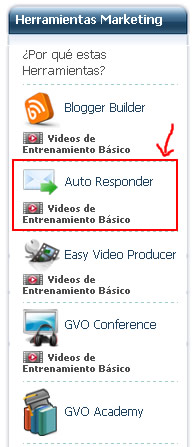

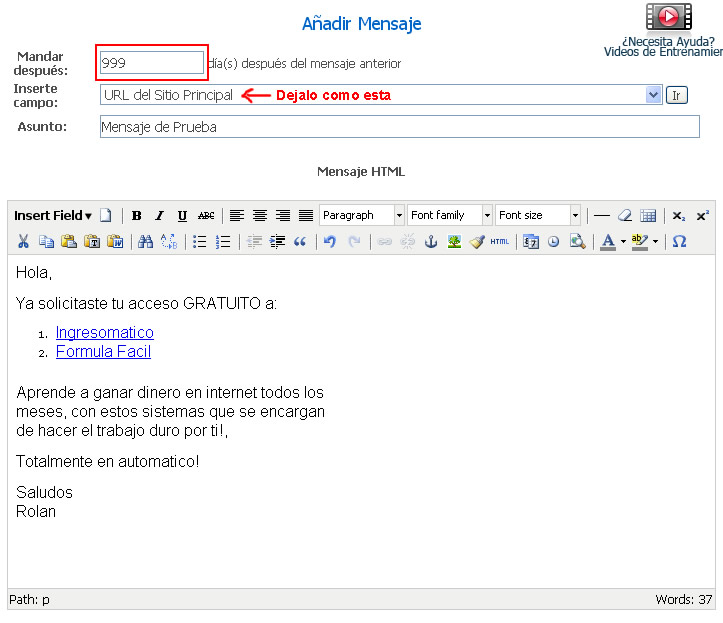
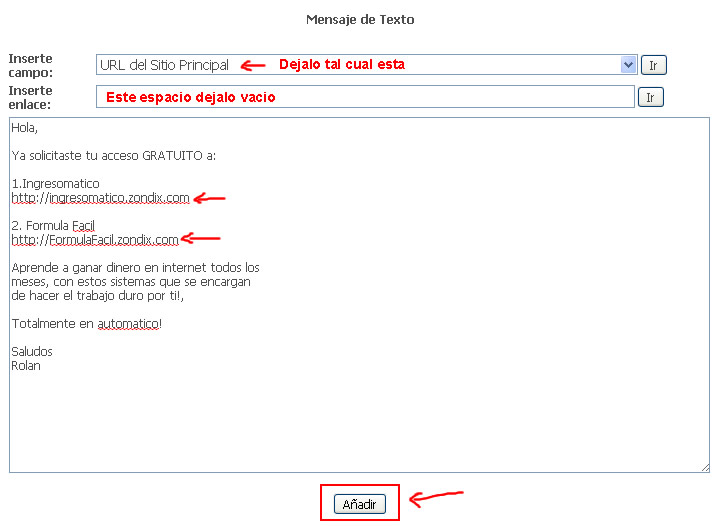



Pingback: Bitacoras.com